Как создать Apple ID?
Для пользователей iPhone, iPad и iPod существует огромная база приложений, всем известная как AppStore. И когда речь идёт о бесплатных приложениях, проблем не возникает: открываем, скачиваем, радуемся. Но когда за приложение надо заплатить, встаёт вопрос: откуда и как платить? Для этих целей и необходим Apple ID! Но не у всех он есть, и иногда выходит так, что о желанном приложении остаётся только мечтать, ну, или обзванивать друзей в поисках того, кто поделится этим самым заветным айдишником. Слишком сложно, не правда ли? Сейчас мы вместе с вами научимся создавать собственный аккаунт, чтобы в любой момент иметь доступ к любому из приложений AppStore.
Первое, что нужно сделать- открыть iTunes на вашем компьютере и выбрать AppStore.

Чтобы было проще поменяем регион и установим русский язык. Для этого прокручиваем вкладку вниз до самого конца. В правом нижнем углу находим значок с изображением флага страны. Нажимаем на него.

Перед нами открылся список всех доступных стран; из них находим и выбираем Россию. И добро пожаловать в русский AppStore.

Теперь для создания ID нам понадобится любое бесплатное приложение. Чтобы не рыться по всему магазину, находим вкладку с бесплатными прогами, а именно Топ Бесплатных Приложений. Находится этот список с правой стороны экрана почти в самом низу. Отсюда выбираем любое приложение, что именно это будет значения не имеет. Ткнём в самое первое! А если точнее, не на иконку, а туда, где написано «Бесплатно» (ссылка откроется автоматически, как только вы наведёте курсор на приложение).

Тут же перед нами возникло окошко с просьбой ввести Apple ID или создать его. Не вводя никакой информации нажимаем «Создать Apple ID».

Дальше всё просто! Программа будет сама переводить с вкладки на вкладку, а вам остаётся только нажимать «Продолжить».
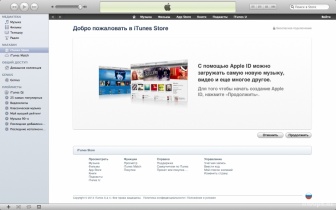
И обязательно нужно согласиться с правилами- тут без вариантов. Их, конечно, желательно прочитать, чтобы впоследствии не возникало неприятных моментов. В общем, ставим галочку, нажимаем «Принять».

Теперь очень ответственное мероприятие! Нужно ввести свои данные для создания аккаунта. Первое- это e-mail. Тут не сложно. Далее- пароль. Тут тоже всё, как обычно. Только помните, что пароль должен содержать заглавные буквы, цифры и не быть короче 8 символов. И ещё одна фишка: символы не должны повторяться более двух раз. То есть если вы хотите написать в пароле «Password999», вам это не удастся. А вот «Password9911» вполне подойдёт.

После того, как с паролем разобрались, нужно выбрать вопросы и ответить на них для обеспечения безопасности. Не отвечайте на вопросы от фонаря, потому что если вы забудете пароль, эти ответы вам, ой, как пригодятся. Итак приступаем! Выбираем вопрос- пишем ответ. На вопросы ответили, идём дальше.
Для подстраховки можете оставить ещё один e-mail, но в принципе это не обязательно. А вот дату рождения указать нужно, иначе никак. И ещё поставьте галочки в чекбоксах, для того, чтобы получать разные новости и уведомления о новых приложениях. Проверяем всё ещё раз и нажимаем «Продолжить».

В следующей вкладке нас ждёт кое-что более интересное. Если вы живёте в России, то просто внесите данные, и ничего интересного не ждите. Но вот если вы обитаете где-то за пределами этой страны, приготовьтесь, сейчас будем фантазировать. Пропускаем верхнюю часть вкладки и останавливаемся на графе «Адрес выставления счёта». Выбираем обращение: мальчики- Г-н (что, как вы поняли, Господин), девочки- Г-жа ( Госпожа, соответственно). Дальше вводим Имя и Фамилию. В строке «Улица» можете вводить любой адрес, это большого значения не имеет, так как в гости к вам AppStore не придёт. Улица введена, теперь индекс, он должен быть шестизначным. Так как мы создаём аккаунт в российском AppStore, и индекс нам нужен российский. Возьмём «123...» за начальные цифры, а остальные пусть будут произвольными. Да-да, и вы можете ввести эти цифры в графу «Индекс». Идём далее. Город пусть будет Москва- первое, что пришло на ум. Следующий по списку «Код города», в смысле телефона. Даже если у вас нет номера, вы можете указать любой код, соответствующий данному региону, я взяла 7-905, и вы, кстати, можете его использовать. А вот, в графе «Номер» я вообще ввела 7 произвольных цифр. Проверяем введённые данные и если всё правильно, нажимаем «Создать Apple ID».

ID создан, и на почту выслано уведомление. Для того, чтобы активировать этот аккаунт, почтовый адрес нужно подтвердить. Открываем почту, и в полученном уведомлении проходим по ссылке «Подтвердить сейчас».


Вводим e-mail и пароль, и нажимаем кнопочку «Подтвердить». Готово! Теперь вы можете зайти в магазин, чтобы купить всё, что вам нужно или просто закрыть вкладку, и воспользоваться услугами AppStore в любой другой момент.

Удачи вам и хороших покупок!
Автор: MiaFelicita
